轻松解决WIFI信号问题,华为Q2 Pro子母路由器太方便了
WIFI信号问题估计困扰着不少家庭,因为家里的WIFI路由器一般放置在客厅或者房间,当一墙相隔的时候,WIFI信号总是差强人意,从满格到只剩两三格,网速受到了影响,但是随着WIFI扩大器的出现,这个问题似乎得到了一定的解决,但其实不然,信号依然不能得到完美的解决。而今天我给大家带来的是华为路由Q2 Pro子母装,这是一款即插即用的子母路由器,只需要母路由器和子路由器插在家里的同一电力线路,就能自动连接上母路由的WIFI,而且还支持全千兆光纤。
包装方面,正面是大大的华为路由Q2 Pro子母装大字体,下面是它的卖点,右侧的华为的LOGO,中间子母路由器的产品照片,下面还写着Works with HUAWEIHilink,其实这个功能就是当华为智能家居连接华为路由器的时候,当路由器WIFI名字或密码修改时,路由器会自动同步给已经联网的HUAWEI HiLink智能设备,不用每次重连接入网络的时候一个一个设置。
包装盒背面,是华为路由Q2 Pro子母装的卖点以及组装简要说明。
拆开包装,除一大一小的子母路由之外,还有网线一根,电源线以及说明书资料。主体设备和线材都是白色的配色。另外,子母路由器的天线都是内置的,摆设在家中犹如一件摆设品,而我之前使用的是有八根天线的路由器,想对比之下,Q2 Pro要斯文许多,看起来更顺眼。
配件的网线是面条设计,这是一根适合千兆网络传输的网线。
电源线是三口插头,整条电源线都是白色,长度有110cm长。
母路由器H图案的圆圈按键,是用来在配对设备的时候使用,发现可以配件的其他华为路由或者智能家居设备,点按一下正按键就能够自动配对连接。而底部则是路由器的状态显示灯,红色表示无法上网,蓝色表示可以上网。
再来看看背面,左侧是电源线接口,右侧是1000M的网线接口,一共有三个,对于一个路由器来说算是比较少的了,但是对于定位家庭的Q2 Pro来说是足够了,因为一般家庭都是一台电脑,其他设备都是连接WIFI来接受网络。
底部左侧是重启路由器按键,需要用工具才能按下,中间是路由器的参数。而散热的设计在底部这里。
母路由器顶部还有华为的LOGO。
再来看看子路由器,比母路由器要小很多,正面只有一颗状态显示灯,同样的,红色表示没有网络,蓝色表示已经连接网络。
底部有一个网线接口和重启按键。
子路由器也是三插头的设计,旁边是子路由的相关参数,这是一个PLC无线扩展器。
开面来开始正式使用,我摆放母路由器在家的客厅,旁边就是电视和电话,插座离得比较近。首先下载好华为智能家居APP,因为联网和日常设置查看网络都要用到APP。
如果忘记家里上网的密码,可以先不用急着拔掉原路由器的网线和电源线,先将母路由器的电源线插口,然后使用网线连接母路由器和原路由器,然后在手机APP上选择从旧路由器获取配件就可以让母路由器学习到旧路由器的所有配置了,当然包括上网的账号和密码,接着就可以让旧路由器光荣退休了,正式使用Q2 Pro来上网。下面来看看APP端如何操作吧。
扫码或者在应用商店搜索华为智能家居下载APP,进入到APP,首先阅读相关事项,然后点击同意,进入到APP的界面,点击登录。如果之前已经有华为账号就可以直接登录,没有就需要注册一个了。需要注意的是,注册只是需要短信验证码,不能使用其他第三方账号登录。
登录后,初次使用华为智能家居APP,以为点击右侧的+号进行添加就可以,但是马上就打脸了,还是要看看说明书才知道怎么连接。
在连接之前,需要手机连接路由器的WIFI才能搜索到设备,所以回到手机的设置界面来连接Q2 Pro的WIFI先吧,连接好后,直接回到APP,就会自动发现华为路由Q2 Pro了,点击立即配置就可以进行上网配置了。
进入到第2步,WLAN设置,在这李输入WIFI的名称,和WLAN密码,也就是你上网的WIFI,同时可以设置WLAN密码作为路由器的登录密码哦。另外还可以设置优选5G连接。输入密码名称后,进入下一步,显示路由器安装成功,然后将手机连接到新路由器WLAN,也就是刚才输入的WIFI名称进行连接就可以上网啦。
连接好WIFI,再次进入到APP,来设定设备,可以选择母路由器所处的房间,我的摆放在客厅,就选择客厅吧,接着全部设备完成了,可以正常使用WIFI上网了,而家居这一栏也显示已连接一个设备,就是华为路由Q2 Pro。
点击设备,进入到Q2 Pro的设备界面,可以看到当前的网络状况,下面还可以查看接入的设备列表,旁边的儿童上网是用来限制儿童的上网时间,选择添加儿童使用的设备进行设置就可以了。
而安全报告则是设置上网安全防护,以及修改WiFi密码,和设置临时客人WIFI的地方,运行周报则是路由器一周的运行情况报告,每周五晚上九点更新进行周报。
下面来连接子路由器吧,前文提到,Q2 Pro采用的是电力线设计,只要将子路由器插在家里同一线路的插座上就可以直接连接了,不需要任何设置,插上等待几十秒就会自动连接好,待红灯转蓝灯就表示设置成功了,而子路由器和母路由器使用的同一个WIFI名称,不需要重新选择连接,手机靠近哪个路由就会自动选择哪个,例如我在家里信号较弱的厕所插上子路由器,手机就会自动选择信号较好的子路由器进行连接,确保网络的稳定和舒畅。
但需要注意的是,子路由器最好插在家里装在墙上的插口,因为是同一电力线路,而使用插 线板则可能会导致子路由器无法上网,因为部分插线板有滤波功能,尝试过家中的许多插线板都能正常联网,兼容性还是不错的。
我家里摆放路由器的位置如上图所示,摆放在客厅的电视柜上面,而我家里的面积大概是120方,路由器摆放在客厅电视柜,信号最不好的地方莫过于主卧室和厨房哪里了,因为主卧室有一墙相隔。而使用的网络是移动的50M光纤,下面先来看看母路由的WIFI信号强弱度如何吧。
这次用来测试的工具是WIFI魔盒,先来看看WIFI的信号如何,在客厅是-30,表示连接状态良好,而Q2 Pro有2.4G信号和5G信号,而在主卧室在连接情况是-50到-70之间,WIFI连接还算可以,可见,母路由器的WIFI信号还是挺不错的,手机的WIFI也是满格信号。
再来看看使用子路由器插在插座上的效果如何,因为子路由的连接只需要插在插座上就可以了,基本不需要任何的设置,所以家里哪里的信号不好,就将子路由器插到哪吧。
下面来测试一下将子路由器放在家里信号最差的地方,而我家厨房的厕所可以说是距离以及墙壁的原因,每次蹲坑都会WIFI收接不好,想玩游戏和看电影都无法流畅,现在我将子路由插在厕所的墙插上,来进行测速。
从对比可以看出,在厕所插上子路由器之后,网速跟在客厅使用母路由器的网速是非常接近的(由于是移动的50M网络,有点不稳定,在路由器旁边也只能跑到30M左右,时延也比较高),而厕所没有插上子路由器,网速则是大打折扣,虽然信号满格,但是下载速度仅有1mbps,上传速度2.6mbps,而连接子路由器,下载速度则是高达25.5mbps,上传速度7.6mbps,作用可以说是十分明显了。有了子母路由的加持的家里不同位置如厕所、主卧室、小房间和客厅,都可以流畅玩游戏和看电影。
华为Q2 Pro子母路由器使用比较简单,基本手机操作就能轻松上网,而子路由器只需要一个三口插座就能随时将WIFI信号延迟到家里信号不好的地方,哪里信号不好就插哪里,对于我家里120方来说,足够使用有余,在我看来,复式200方以上的消费者更适合购买子母装,因为楼上楼下使用的都是同一电线,购买子母装就能实现网络覆盖整个住宅,就算更大的户型,只要选购多几个子路由来搭载母路由使用就能轻松组装,让网络全覆盖了,如此方便的路由器,实在是让人爱不惜手。















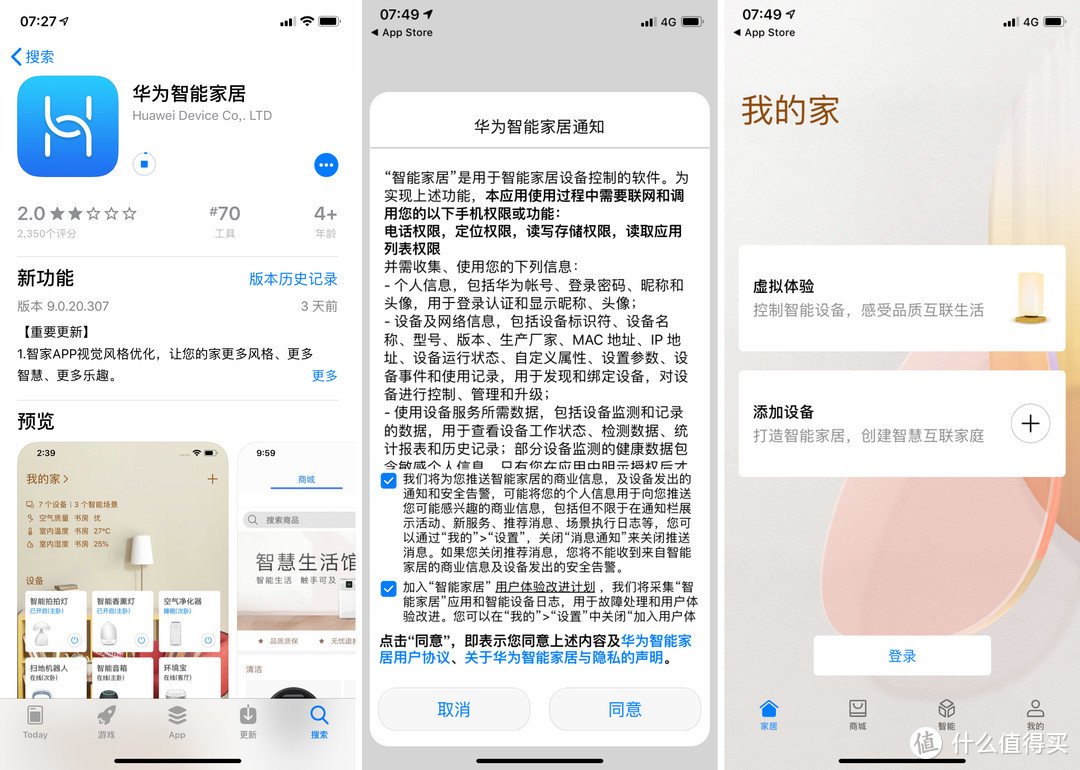

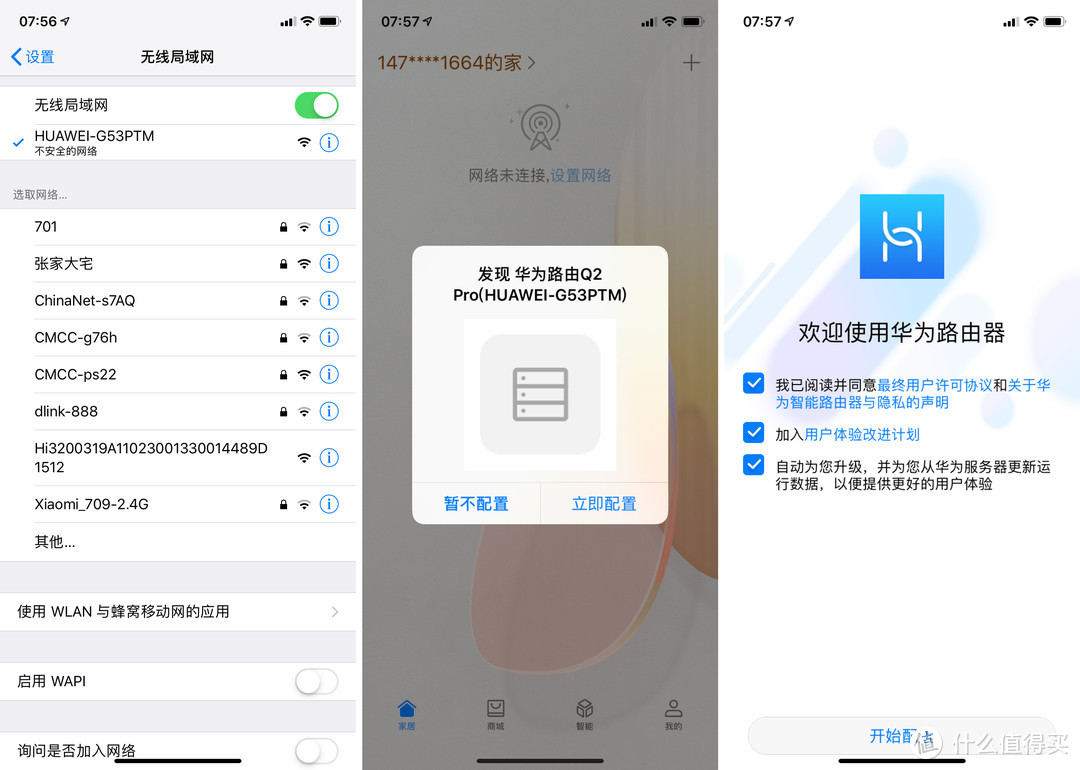
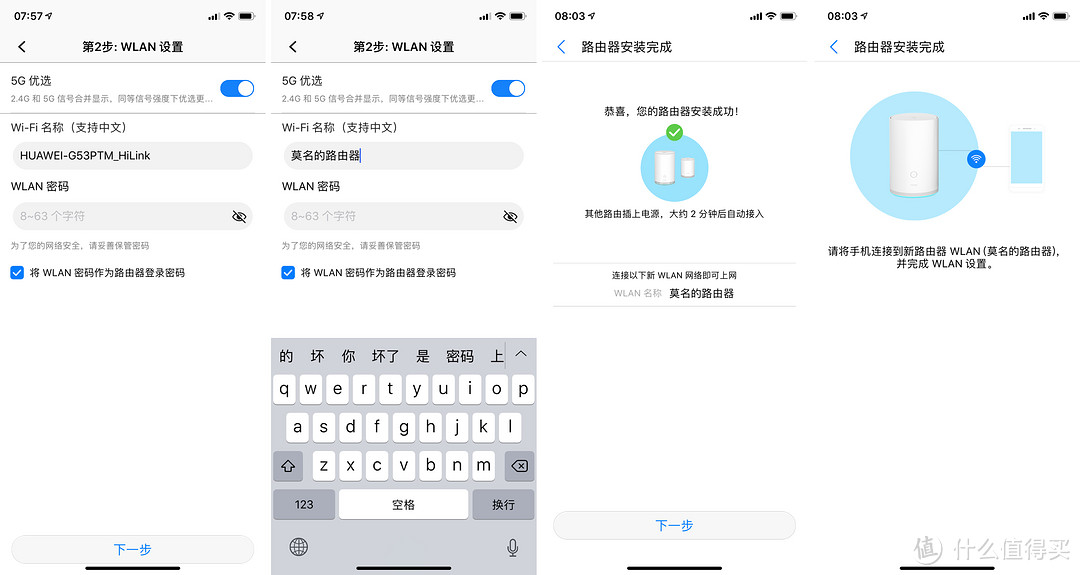
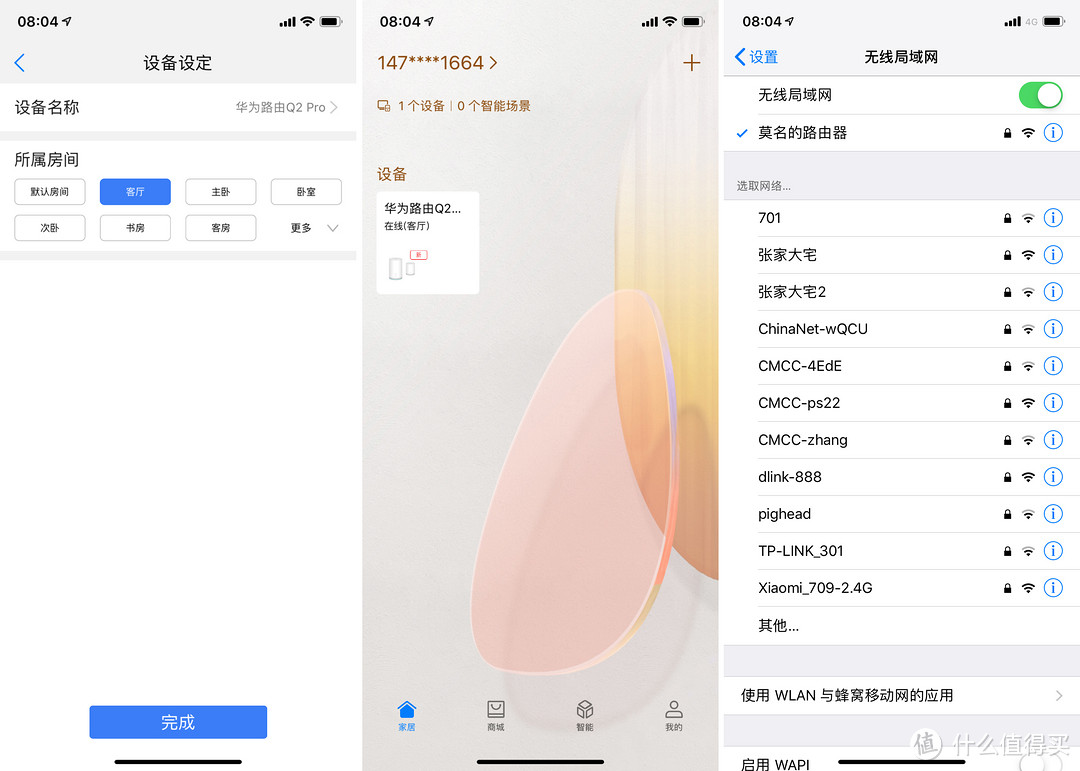
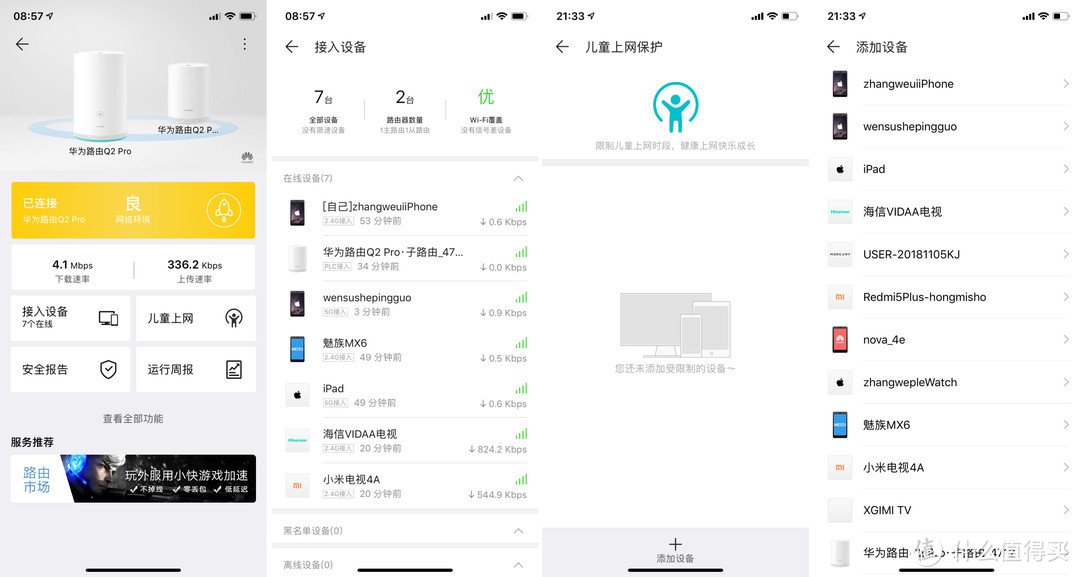



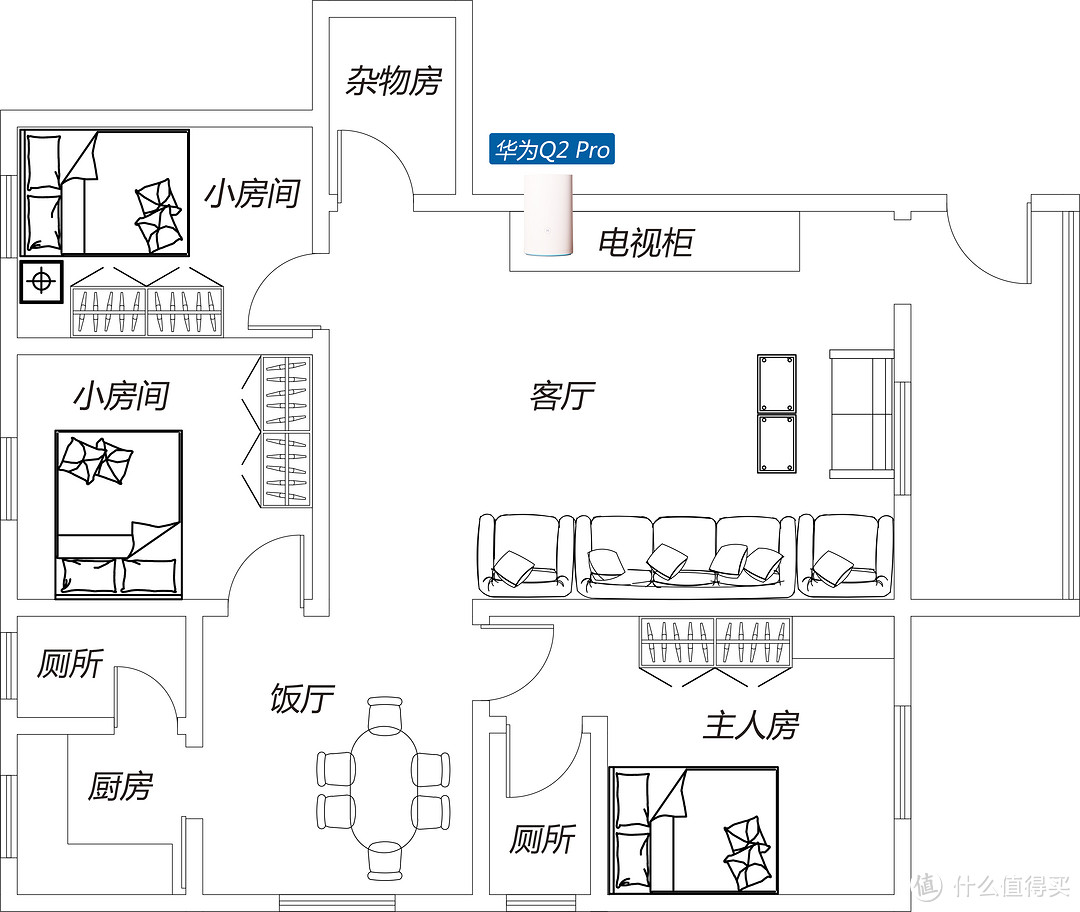
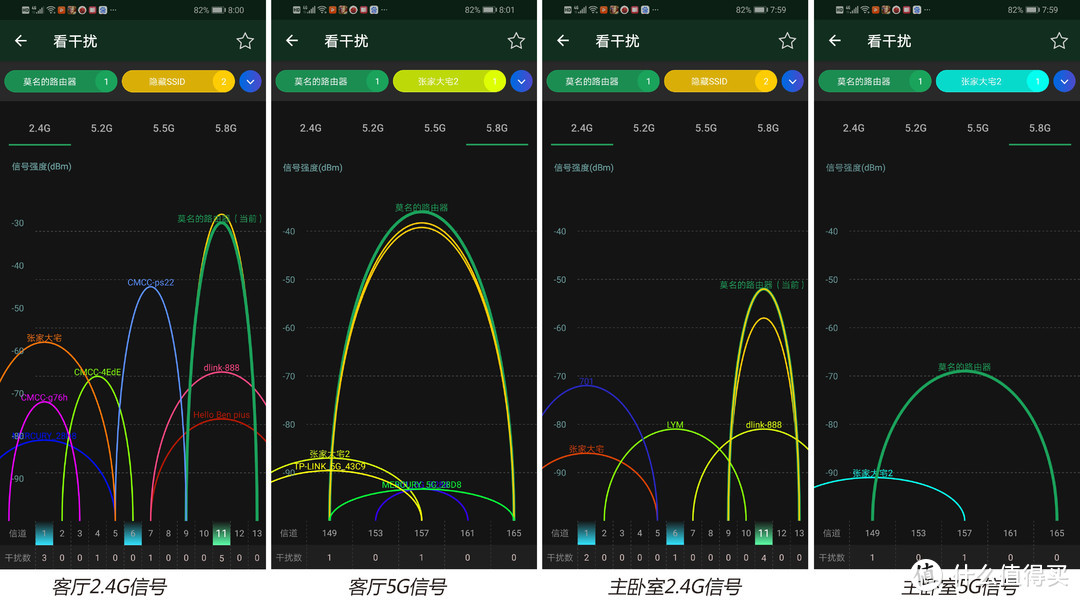


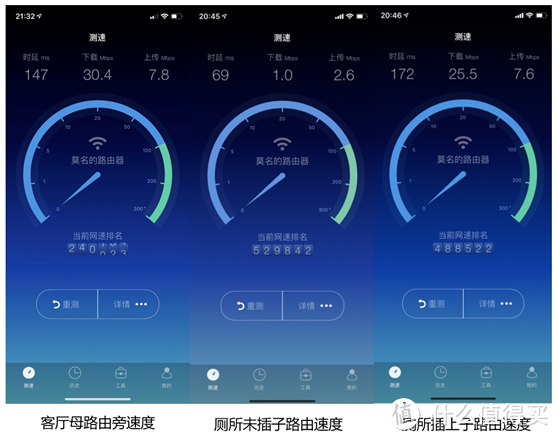

















































































SamsungFold
校验提示文案
真的不知道起啥
校验提示文案
真的不知道起啥
校验提示文案
SamsungFold
校验提示文案